La funzione Multi documento di Pr7 per creare documenti come fatture, documenti di trasporto e molto altro.
Per poter fare una fattura bisogna passare dalla modalità documento unico con cui facciamo i preventivi alla modalità multi documento:
- File
- scegliere nuovo
- Multi documento
Oppure possiamo cliccare il tasto che troviamo in basso per passare da modalità “documento unico” alla modalità “multi documento“.
Nota. Fate attenzione in quale modalità siete perché i computi non si compongano in modalità multi documento, se si è attivata questa modalità durante la stesura di un computo basta fare clic di nuovo sul pulsante per ritornare nella modalità giusta. Il pulsante è sempre attivo perché può diventare utile passare da una modalità all’altra per effettuare stampe o esportazioni.
Ora siamo in modalità multi documento.
L’ambiente di lavoro Multi-Documento permette di creare per ogni singola riga un documento complesso che contiene a sua volta più articoli come un Documento di trasporto o una Fattura.
Selezionato l’ambiente Multi-Documento diamo un nome al Capitolo che sarà il contenitore delle nostre fatture
es. fatture Gennaio o il nome del cantiere di riferimento.
La prima cosa da fare dopo aver scelto la modalità multi documento è inserire un capitolo che raggrupperà la nostra fattura insieme ad altre (si possono raggruppare le fatture per mese oppure per cliente o come meglio si crede).Generalmente si creano le cartelle relative ai mesi dell’anno.
Quindi tasto destro del mouse e “Nuovo capitolo”.
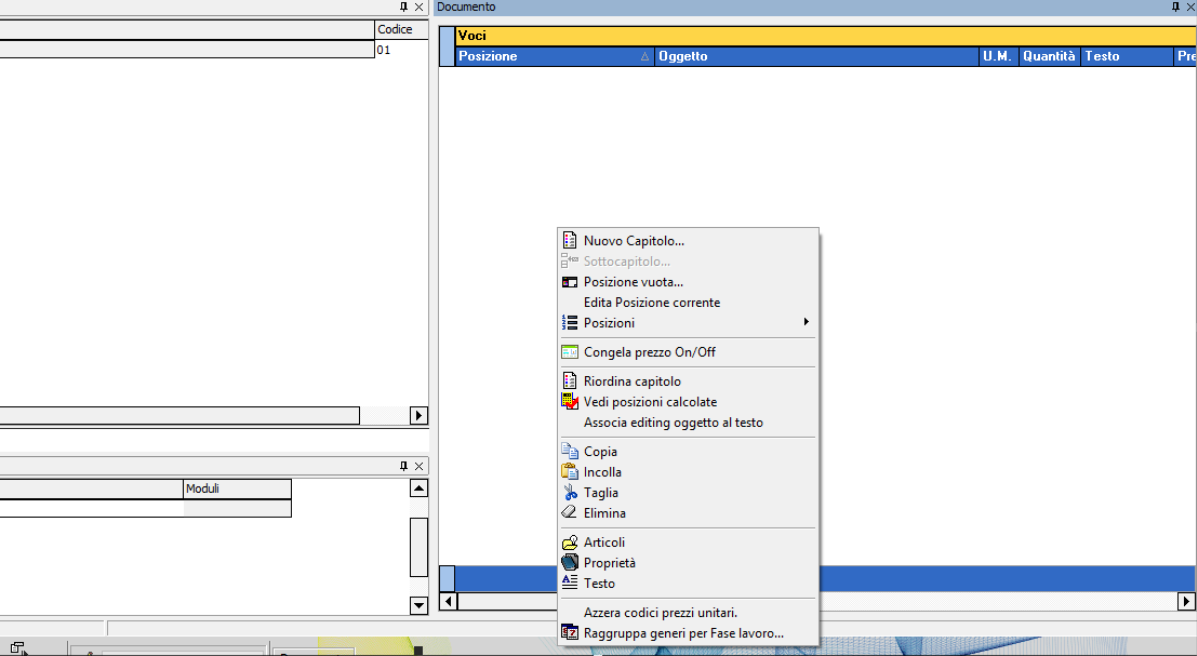

Cliccare sul tasto “+”, che si trova nella barra di navigazione in alto insieme al tasto meno, conferma, annulla ecc…
Si aprirà la finestra ”Nuova Posizione” dove poter compilare il nostro documento: Fatture, Documento di trasporto, nota di credito ecc. Possiamo quindi scegliere che tipo di documento vogliamo comporre.
all’interno di questa finestra, nelle due linguette, possiamo scegliere:
1. Testo. Con cui sarà possibile mandare una mail o inserire un cliente prendendolo dall’ “Anagrafica Clienti”
2. Intestazioni. Permetterà di comporre il nostro documento di trasporto o fattura da un preventivo già creato è possibile aprire anche il listino per poter importare gli articoli o fare una ricerca per codice.
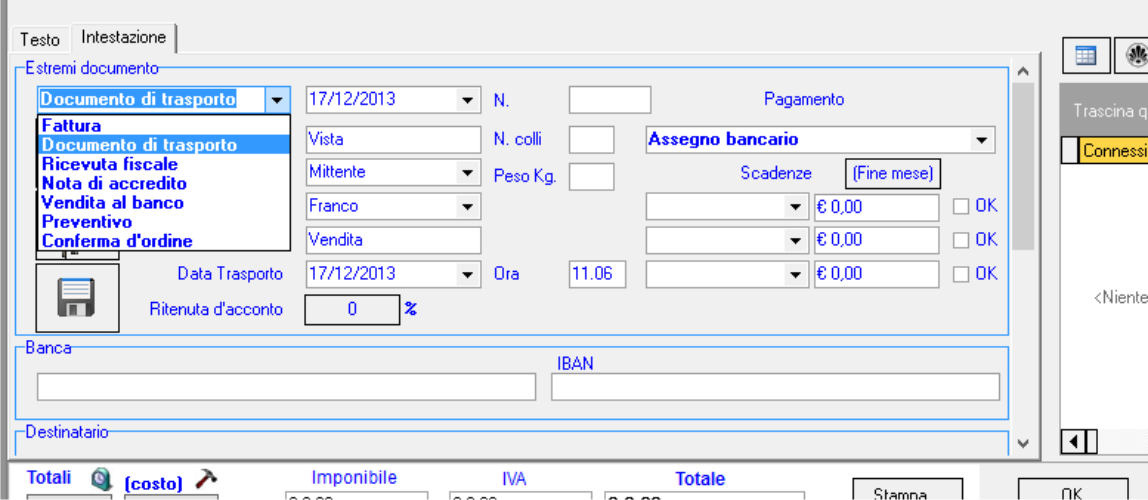
Aprendo la finestra Listino potete scegliere gli articoli facendo una scelta per codice o ( ridimensionando la finestra in basso) direttamente dal listino corrente. Per inserirli nel vostro Documento di trasporto basterà trascinarli nel riquadro del Documento.
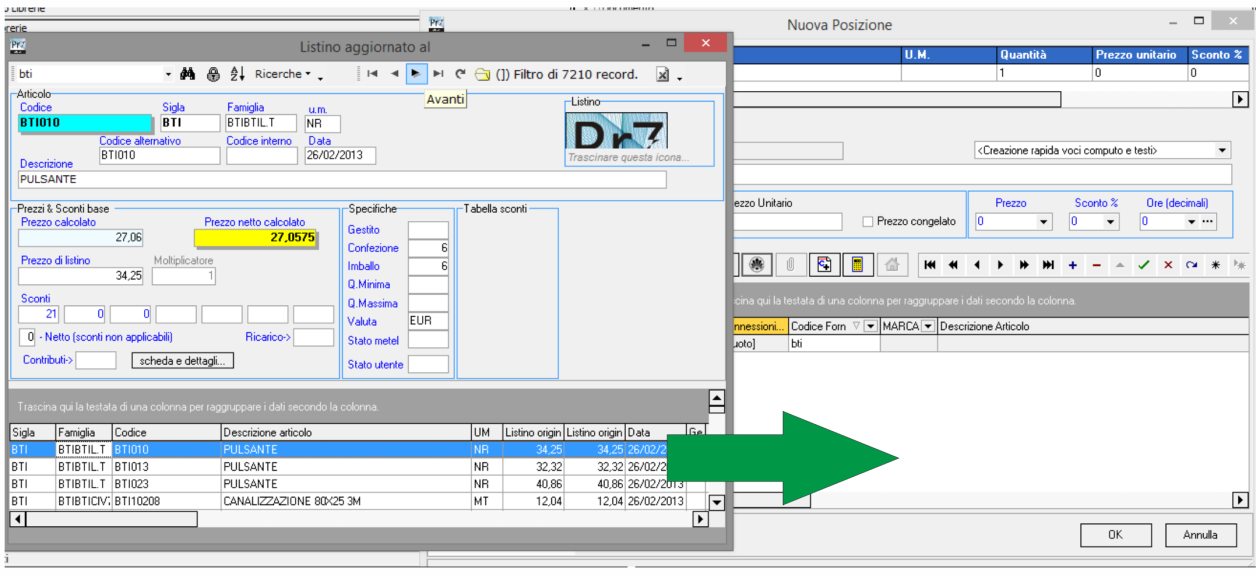
Con il bottone “Lista Prezzi” si potrà cercare preventivi, bolle o ddt già compilati per poterli importare nel nostro nuovo documento.
Con il Tasto “+” aggiungiamo righe vuote su cui possiamo fare ricerche specifiche per codice nella casella “Codice Fornitore”.
Una volta compilato il nostro documento non ci resta che stamparlo, in PDF o in cartaceo, e chiuderlo cliccando “OK”.
Rimarrà un documento compilato all’interno del capitolo scelto ad esempio Gennaio possiamo salvare il tutto e riaprirlo all’occorrenza per la prossima fattura o per il prossimo documento di trasporto.

